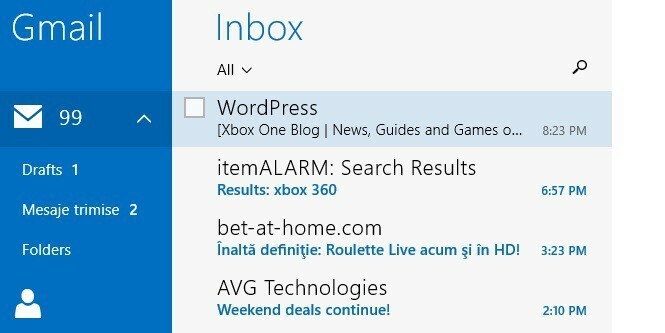Αυτό το λογισμικό θα διατηρήσει τα προγράμματα οδήγησης σας σε λειτουργία και σε λειτουργία, διατηρώντας έτσι ασφαλή από συνηθισμένα σφάλματα υπολογιστή και αστοχία υλικού. Ελέγξτε όλα τα προγράμματα οδήγησης τώρα σε 3 εύκολα βήματα:
- Κατεβάστε το DriverFix (επαληθευμένο αρχείο λήψης).
- Κάντε κλικ Εναρξη σάρωσης για να βρείτε όλα τα προβληματικά προγράμματα οδήγησης.
- Κάντε κλικ Ενημέρωση προγραμμάτων οδήγησης για να λάβετε νέες εκδόσεις και να αποφύγετε δυσλειτουργίες του συστήματος.
- Το DriverFix έχει ληφθεί από 0 αναγνώστες αυτόν τον μήνα.
Με την κυκλοφορία των Windows 8, η Microsoft αποφάσισε να καταργήσει την επιλογή ρύθμισης μιας ad-hoc επιλογής δικτύου από τη διεπαφή. Τα καλά νέα είναι ότι μπορείτε ακόμα να κάνετε το μηχάνημα ή το tablet σας Windows 8 σε Wi-Fi Hotspot, δυστυχώς, είναι πολύ πιο δύσκολο από πριν και χρειάζεται κάπως μεγαλύτερο χρονικό διάστημα.
Για να ξεκινήσουμε τα πράγματα, δεν χρειαζόμαστε όλοι μας έναν ασύρματο δρομολογητή, ειδικά αν χρειαζόμαστε μόνο Wi-Fi για τα tablet ή τα smartphone μας, οπότε δεν χρειάζεται να αγοράσουμε ένα σε ορισμένες περιπτώσεις. Για τους χρήστες υπολογιστών με Windows 8 που θέλουν να κάνουν το σύστημά τους να στέλνει σήμα Wi-Fi, υπάρχουν μερικά βήματα που πρέπει να ακολουθήσετε:
Διαβάστε επίσης: Τα προβλήματα του Dell Venue 8 Pro WiFi επιδιορθώνονται με ενημέρωση
- Πρώτα πρέπει να εκτελέσετε το cmd ως διαχειριστής
- Το επόμενο μέρος θα ήταν να δούμε αν το σύστημά σας είναι συμβατό
- Πληκτρολογήστε "netsh wlan show drivers"
- Υποστηρίζεται φιλοξενούμενο δίκτυο πρέπει να εμφανιστεί Ναί
- Εάν ναι, πληκτρολογήστε "netsh wlan set hostnetwork mode = allow ssid = name key = password"
- Αντικαταστήστε το "όνομα" και τον "κωδικό πρόσβασης" σε οτιδήποτε θέλετε
- Πληκτρολογήστε "netsh wlan start Hostnetwork"
Στο επόμενο μέρος των οδηγιών θα εξηγηθεί πώς να ενεργοποιήσετε την κοινή χρήση σύνδεσης από τη δική σας Ρυθμίσεις προσαρμογέα για να κάνετε το Hotspot σας ορατό και χρησιμοποιήσιμο από άλλα άτομα και άλλες συσκευές.
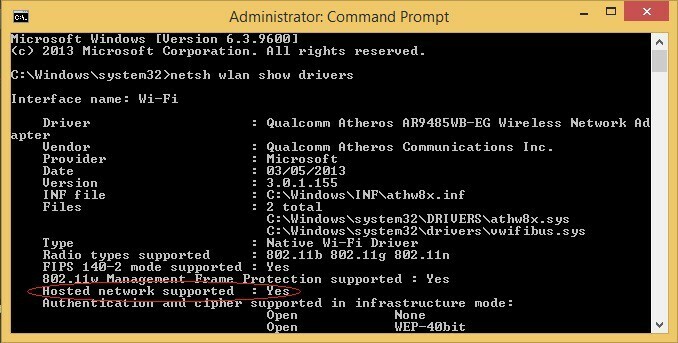
- Απο εσενα Καλαίσθητο μπαρ επιλέγω Ρυθμίσεις και πηγαίνετε στο Πίνακας Ελέγχου
- Ανοιγμα Κέντρου δικτύου και κοινής χρήσης
- Στα αριστερά σας πηγαίνετε στο Αλλαγή ρυθμίσεων προσαρμογέα
- Κάντε δεξί κλικ στην ενεργή σύνδεσή σας και επιλέξτε Ιδιότητες
- Επιλέξτε Κοινή χρήση από το επάνω μέρος του παραθύρου
- Επιλέξτε "Να επιτρέπεται άλλο ..."
Μετά την ολοκλήρωση όλων των βημάτων, η σύνδεση θα είναι διαθέσιμη σε οποιονδήποτε έχει το όνομα και τον κωδικό πρόσβασης που παρέχονται από εσάς. Εάν δεν θέλετε ξένοι να χρησιμοποιούν τη σύνδεση που μόλις δημιουργήσατε, βεβαιωθείτε ότι δεν έχετε εύκολο να μαντέψετε τον κωδικό πρόσβασης.
Μετατρέψτε το tablet σας Windows 8 σε Wi-Fi Hotspot
Δυστυχώς, για τους περισσότερους χρήστες tablet, δεν μπορείτε να αποκτήσετε πρόσβαση στη γραμμή εντολών για να ακολουθήσετε τα βήματα που περιγράφονται παραπάνω. Υπάρχουν διάφοροι τρόποι για να ενεργοποιήσετε την επιλογή Hotspot, ο ευκολότερος από τους οποίους θα ήταν να χρησιμοποιήσετε μια εφαρμογή που κάνει τα πάντα για εσάς. Μία από τις καλύτερες εφαρμογές των Windows 8 που βρέθηκαν στο κατάστημα είναι το Thinix WiFi Hotspot. Πρέπει να ακολουθήσετε τον σύνδεσμο που παρέχεται στο Windows Store και να κατεβάσετε απευθείας το λογισμικό από τον ιστότοπο του εκδότη.
Το Thinix WiFi Hotspot επιτρέπει την κοινή χρήση της σύνδεσης Διαδικτύου του υπολογιστή σας με άλλες συσκευές. Λειτουργεί δημιουργώντας ένα εικονικό hotspot χρησιμοποιώντας τον ασύρματο προσαρμογέα στον υπολογιστή σας με Windows. Μόλις ρυθμιστεί το hotspot, μπορείτε να μοιραστείτε τη σύνδεση του υπολογιστή σας με άλλους υπολογιστές, tablet, smartphone και φορητούς υπολογιστές. Όταν ταξιδεύετε και πρέπει να πληρώσετε για πρόσβαση στο Διαδίκτυο, το Thinix WiFi Hotspot σάς επιτρέπει να πληρώνετε για μία σύνδεση στο Διαδίκτυο και να μοιράζεστε αυτήν τη σύνδεση σε όλες τις συσκευές ή τα μέλη της οικογένειάς σας. Αυτό είναι ιδανικό σε ξενοδοχεία ή αεροδρόμια και σε πολλές περιπτώσεις δικαιολογεί το κόστος του Thinix WiFi Hotspot κατά την πρώτη χρήση.
Τώρα μπορείτε να χαλαρώσετε απολαμβάνοντας την κοινόχρηστη σύνδεσή σας στο Διαδίκτυο σε όλες τις συσκευές σας Windows 8 και να περιηγηθείτε στον Παγκόσμιο Ιστό οπουδήποτε μέσα στο σπίτι και τον κήπο σας. Το λογισμικό Thinix WiFi Hotspot είναι ιδιαίτερα χρήσιμο όταν πρόκειται για tablet Windows 8, οπότε ακολουθήστε τον παρακάτω σύνδεσμο για να το αποκτήσετε.
Λογισμικό τρίτου μέρους WiFi Hotspot
Σε περίπτωση που το tablet σας δεν σας επιτρέπει να το μετατρέψετε σε σημείο hotspot για διάφορους λόγους από ό, τι ήρθατε στο σωστό μέρος: έχουμε 2 ειδικές λίστες που θα σας βοηθήσουν. Η πρώτη λίστα είναι μια λίστα λογισμικού που θα μετατρέψει οποιαδήποτε από τις συσκευές σας Windows σε hotspot. Καθώς έχουν δοκιμαστικές εκδόσεις, μπορείτε να τους δοκιμάσετε και να δείτε εάν λειτουργούν στο tablet σας. Η άλλη λίστα είναι μια λίστα συσκευών που μπορούν να σας βοηθήσουν να έχετε WiFi στο αυτοκίνητό σας. Εδώ είναι (απλώς κάντε κλικ σε αυτά):
- 5 καλύτερα λογισμικά hotspot Wi-Fi για τα Windows 10
- 7 καλύτερες συσκευές Wi-Fi στο αυτοκίνητο για να σας κρατά συνδεδεμένους στο δρόμο
Ενημερώστε μας στα σχόλια πώς σας βοήθησε το άρθρο μας.